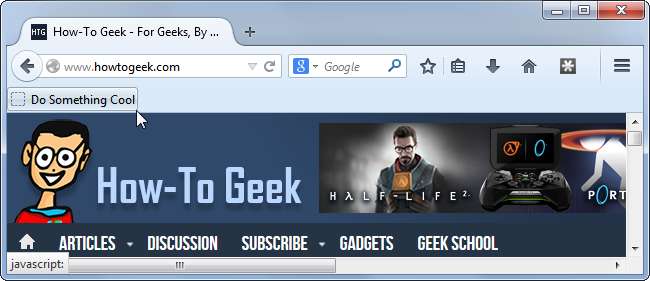
Nettleserbokmerker lar deg utføre handlinger på den nåværende siden med bare et klikk eller trykk. De er et lett alternativ til nettleserutvidelser. De fungerer til og med på mobile nettlesere som ikke støtter tradisjonelle utvidelser.
For å bruke bokmerker er alt du trenger en nettleser som støtter bokmerker - det er det!
Bokmerker forklart
Websider du viser i nettleseren din bruker JavaScript-kode. Derfor er nettsider ikke bare statiske dokumenter - de er dynamiske. Et bokmerke er et vanlig bokmerke med et stykke JavaScript-kode i stedet for en nettadresse. Når du klikker eller trykker på bokmerket, vil det utføre JavaScript-koden på den gjeldende siden i stedet for å laste inn en annen side, slik de fleste bokmerker gjør.
Bokmerker kan brukes til å gjøre noe med en webside med et enkelt klikk. For eksempel finner du bokmerker tilknyttet webtjenester som Twitter, Facebook, Google+, LinkedIn, Pocket og LastPass. Når du klikker på bokmerket, kjører det kode som lar deg enkelt dele den nåværende siden med den tjenesten.
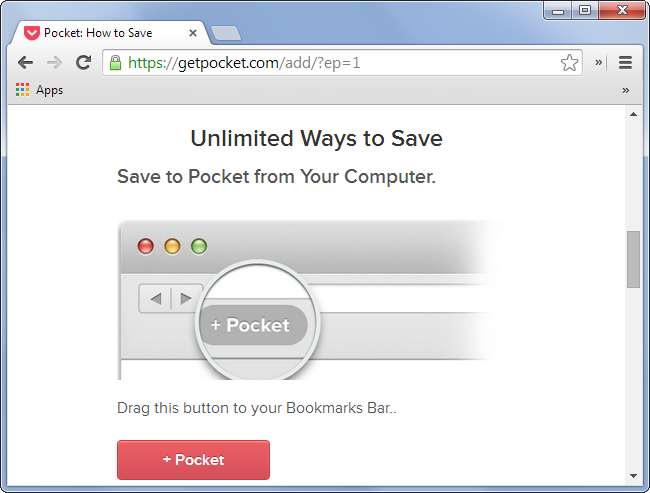
Bokmerker trenger ikke bare være tilknyttet nettjenester. Et bokmerke du klikker på, kan endre utseendet på siden, fjerne det meste av søppel og gi deg en ren "lesemodus". Det kan endre skrifttyper, fjerne bilder eller sette inn annet innhold. Den har tilgang til alt nettsiden kan få tilgang til. For eksempel kan du bruke et bokmerke for å avsløre et passord som bare vises som ******* på siden.
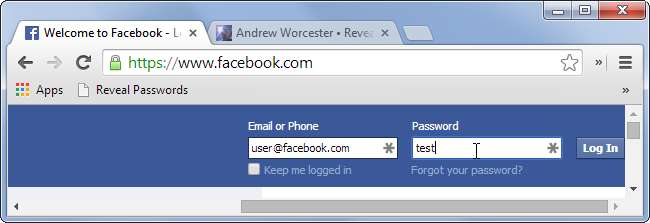
I SLEKT: Slik bruker du LastPass-bokmerker i Safari på iPad eller iPhone
I motsetning til nettleserutvidelser, kjører ikke bokmerker i bakgrunnen og knekker nettleseren din. De gjør ikke noe i det hele tatt før du klikker på dem.
Fordi de bare bruker standard bokmerkesystem, kan de også brukes i mobile nettlesere der du ikke kunne kjøre utvidelser. For eksempel kan du installere Pocket bookmarklet i Safari på en iPad og få alternativet "Legg til lomme" i Safari. Safari tilbyr ikke nettleserutvidelser, og Apples iOS tilbyr ikke en "Del" -funksjon som Android og Windows 8 gjør, så dette er den eneste måten å få denne direkte integrasjonen. Du kan til og med bruk LastPass-bokmerkene i Safari på en iPad å integrere LastPass med Safari-nettleseren.
Hvor finner jeg bokmerker
Hvis du leter etter et bokmerke for en bestemt tjeneste, finner du generelt bokmerket på tjenestens nettsted. Nettsteder som Twitter, Facebook og Pocket host-sider der de tilbyr bookmarklets sammen med nettleserutvidelser.
Bokmerker er ikke som programmer. De er egentlig bare et stykke tekst som du kan legge i et bokmerke, så du trenger ikke å laste dem ned et bestemt nettsted. Du kan få dem fra praktisk talt hvor som helst - å installere dem innebærer bare å kopiere litt tekst fra en webside.
For eksempel kan du bare søke på nettet etter "avslør passordbokmerke" hvis du vil ha et bokmerke som vil avsløre passord. Vi har dekket mange av de obligatoriske bokmerkene - og leserne våre har chimed inn også - så ta en titt på listene våre for flere eksempler.
Hvordan installere en bokmerke
Bokmerker er enkle å installere. Når du holder markøren over et bokmerke på en webside, ser du at adressen begynner med "javascript:".
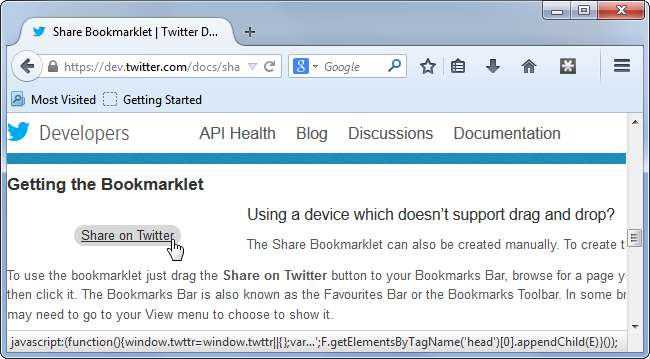
Hvis du har nettleserens bokmerke eller favorittverktøylinje synlig, er den enkleste måten å installere et bokmerke med dra og slipp. Trykk på Ctrl + Shift + B for å vise bokmerkeverktøylinjen hvis du bruker Chrome eller Internet Explorer. I Firefox høyreklikker du på verktøylinjen og klikker på Bokmerker-verktøylinjen.
Bare dra og slipp denne lenken til bokmerkeverktøylinjen. Bokmerket er nå installert.
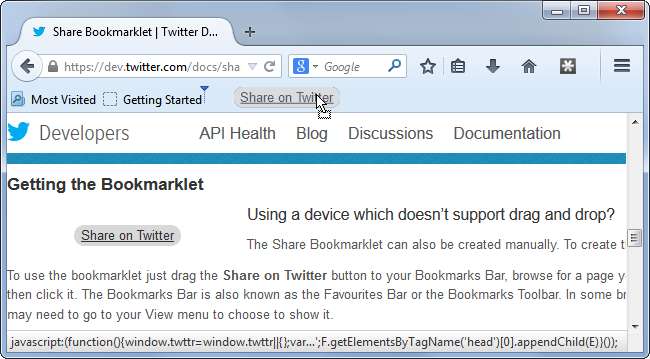
Du kan også installere bokmerker manuelt. Velg koden til bokmerket og kopier den til utklippstavlen. Hvis bokmerket er en lenke, høyreklikker du eller holder lenge inne lenken og kopierer adressen til utklippstavlen.
Åpne nettleserens bokmerkebehandling, legg til et bokmerke, og lim inn JavaScript-koden direkte i adressefeltet. Gi bokmerket ditt navn og lagre det.
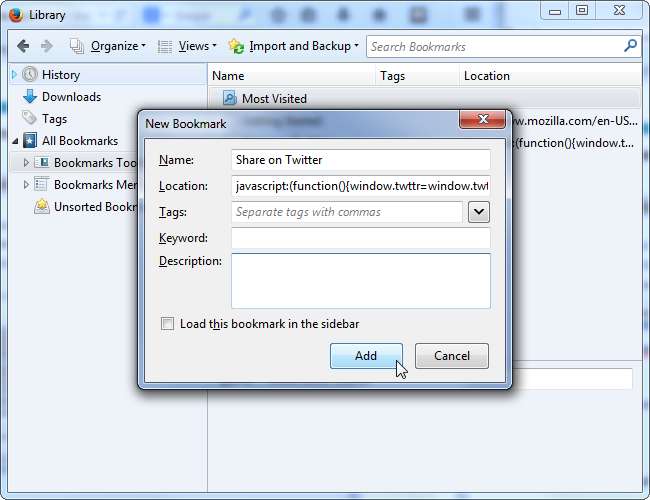
Hvordan bruke en bokmerke
Bokmerker er enklest å bruke hvis du har nettleserens verktøylinje for bokmerker aktivert. Bare klikk på bokmerket, så vil nettleseren kjøre den på den gjeldende siden.
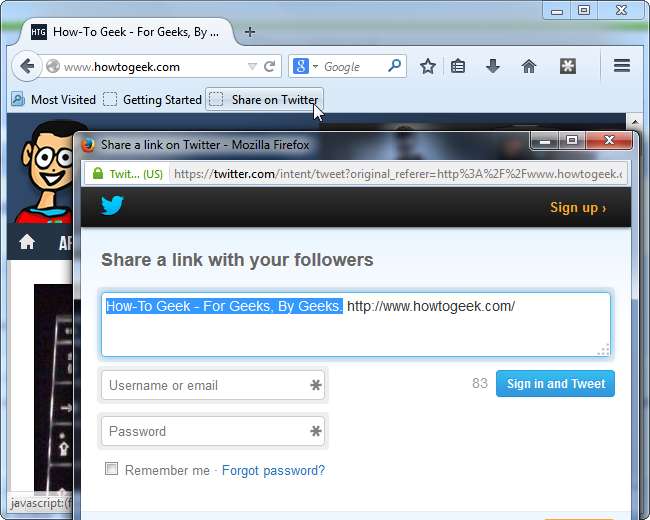
Hvis du ikke har en bokmerkeverktøylinje - for eksempel på Safari på en iPad eller en annen mobil nettleser - er det bare å åpne nettleserens bokmerkerute og trykke eller klikke på bokmerket.
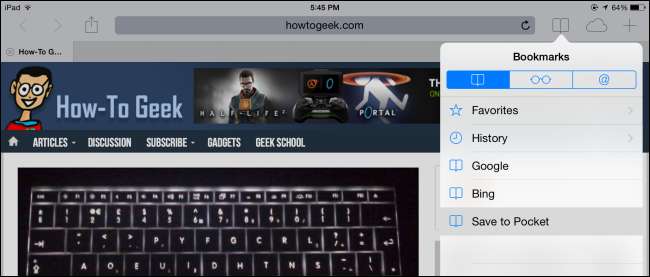
I mobil Chrome må du starte bokmerken fra stedsfeltet. Åpne websiden du vil kjøre bookmarklet på, trykk på posisjonslinjen, og begynn å søke etter navnet på bookmarklet. Trykk på navnet på bokmerket for å kjøre det på den gjeldende siden.
Merk at bokmerket bare vises her fordi vi har det lagret som et bokmerke i Chrome. Du må legge til bokmerken i nettleserens bokmerker før du kan bruke den på denne måten.
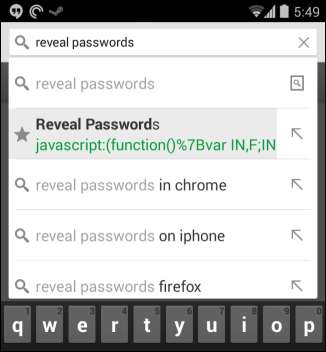
Lokaliseringslinjens tilnærming kan også være nødvendig i andre nettlesere. Trikset er å laste inn bokmerket slik at det blir knyttet til den nåværende fanen din. Du kan ikke bare åpne bokmerkene dine i en egen nettleserfane og kjøre bokmerken derfra - den kjører på den andre nettleserfanen.
Bokmerker er kraftige og fleksible. Selv om de ikke er like prangende som nettleserutvidelser, er de mye lettere og lar deg få utvidelseslignende funksjoner i mer begrensede nettlesere.







